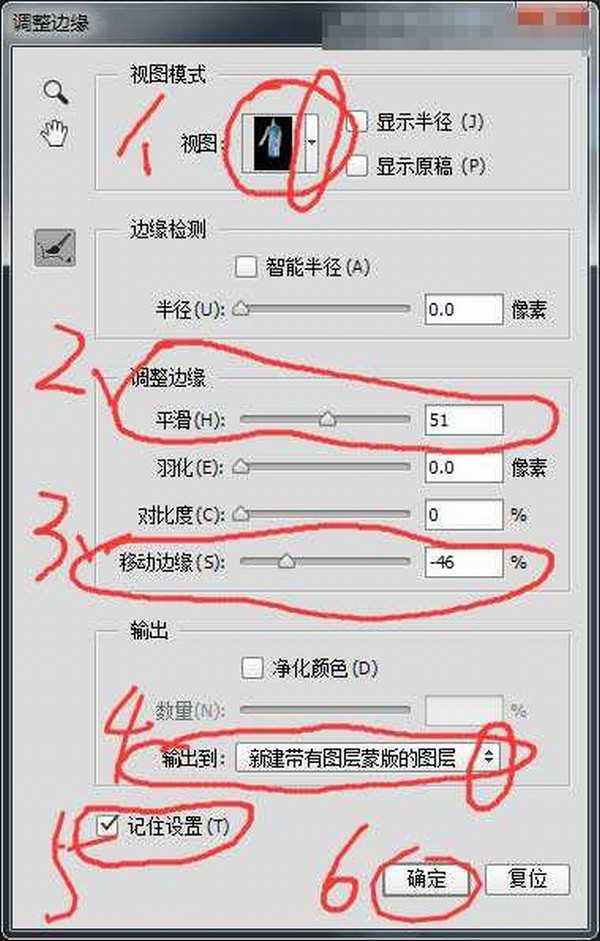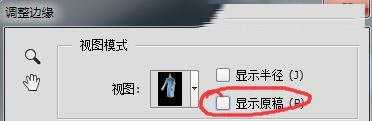站长资源平面设计
PS巧用调整边缘和通道抠图工具抠出旗袍和透明飘纱教程
简介教大家如何使用Photoshop调整边缘和通道抠图工具快速抠出旗袍和透明飘纱,教程首先用快速选择工具把旗袍框选出来,再使用调整边缘工具平滑选区,然后使用通道抠图抠取透明飘纱,最后更换背景,方法不是很难,但很实用,效果也非常完美,好了,话不多说,下面让我们开始吧!效果图:原图:主要过程:首先我们用
教大家如何使用Photoshop调整边缘和通道抠图工具快速抠出旗袍和透明飘纱,教程首先用快速选择工具把旗袍框选出来,再使用调整边缘工具平滑选区,然后使用通道抠图抠取透明飘纱,最后更换背景,方法不是很难,但很实用,效果也非常完美,好了,话不多说,下面让我们开始吧!
效果图:
原图:
主要过程:
首先我们用快速选择工具把衣服框选出来——目的是选好需要保留的部份
再点击属性栏里的【调整边缘】工具,设置好相应的参数即可——这一步的目的是平滑选区,使抠出来的图片不会有锯齿。
每次抠图的时候我一般就设置2.平滑和3.移动边缘的数值,而这2个的数值不用死记硬背,根据感觉来即可,其它圈出来的几点只要一次设置到位了,其它的时候一般是不怎么需要动的。
当我们把参数调得差不多的时候,只用点击这里的显示原稿,就能看到调参数前和调参数之后的差别在哪里了,上面这种方法(选好选区,平滑选区,抠图完成)几乎适用于所有需要简单抠图处理的图片,淘宝美工工作中要抠取的图片90%都可以用这种方法来抠取,比如像下面这些我都是用这些方法来抠图的。
上一页12 下一页 阅读全文